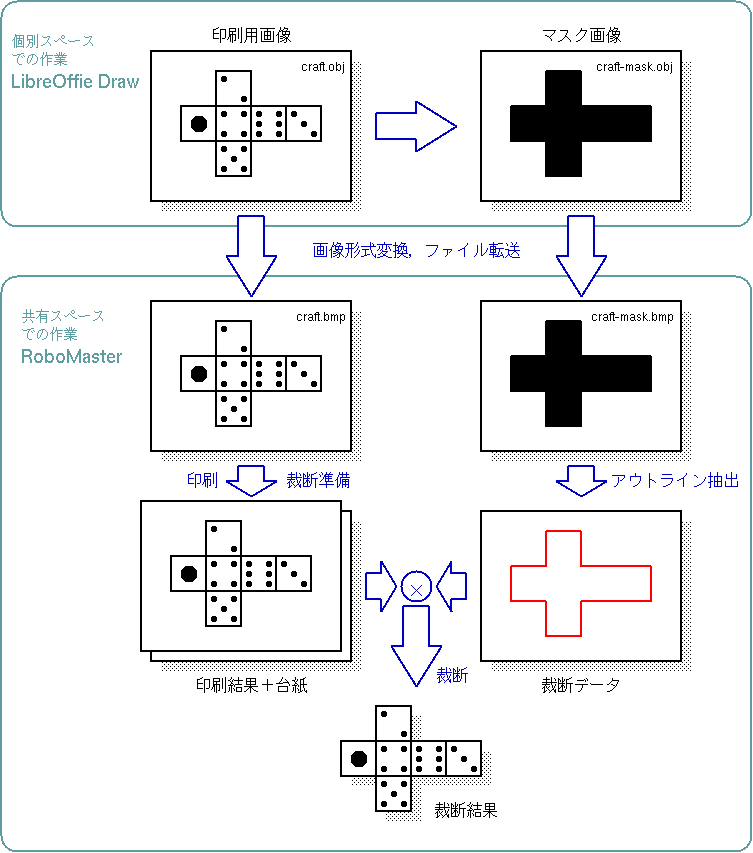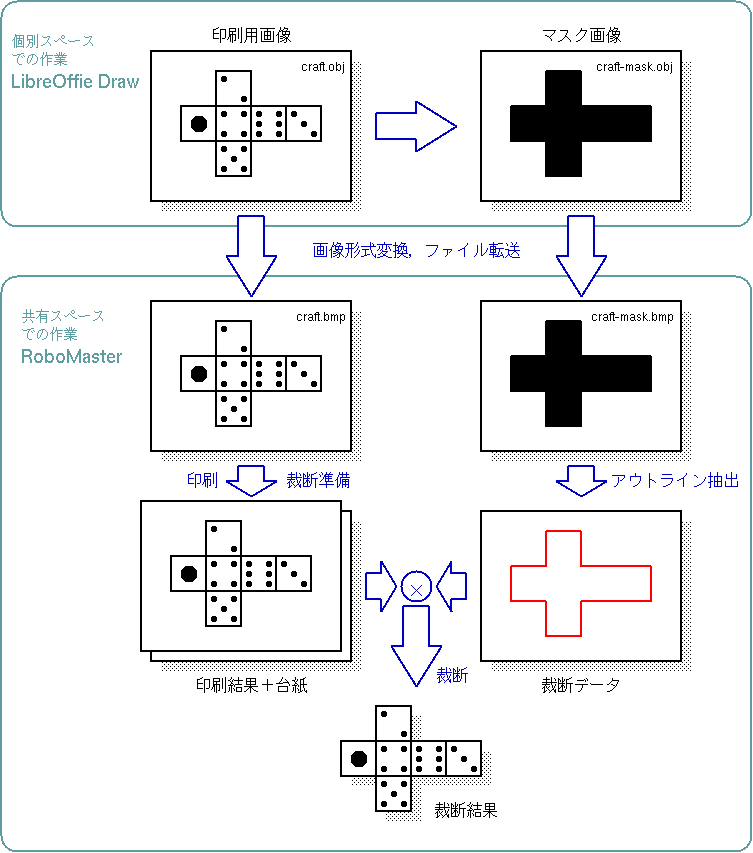自動裁断機の利用方法
制作が進行し,展開図が複雑になってくると,
ハサミでの切り抜き作業では,多くの時間が費やされるようになってくる.
--- これは,趣味的にはプラス要素(お楽しみ)かもしれないが,
仕事的にはマイナス要因(非効率).
そこで,カッティングマシン(自動裁断機)を利用して,
作業を効率化しよう.
ただし,マシンを利用する際には,
ちょっと複雑な準備作業が追加で必要になる.
つまり,場合によっては,ハサミの方が早く済むかもしれない.
しかし,展開図の複雑度が高いほど,マシンの有効性が高いだろう.
状況に応じてどちらが効率的であるか考えた上で,作業方法を選択しよう.
--- 自由制作の完成版では,
必ず,カッティングマシンを利用すること.
裁断機利用手順の概要
- 展開図を作成:
--- 個別スペース(Linux)での作業
- 印刷用展開図 craft.odg を作成
--- draw で
[ファイル]→[(名前を付けて)保存].
- 印刷用展開図から印刷用画像 craft.bmp を作成
--- draw で
[ファイル]→ [エクスポート].
- 印刷用展開図からマスク用展開図 craft-mask.odg を作成
--- draw で
黒塗りし,
[ファイル]→ [(名前を付けて)保存].
下記「マスク画像についての補足」も読もう.
- マスク用展開図からマスク画像 craft-mask.bmp を作成
--- draw で
[ファイル]→ [エクスポート].
- BMP 画像を確認
--- 端末で eog craft*.bmp & .
- 両 BMP 画像を共用 PC(Windows)へファイル転送.
--- ウェブブラウザでアップロード.
- 展開図を印刷・裁断:
--- 共用スペース(Windows 等)での作業
- 両 BMP 画像を受信
--- ウェブブラウザでダウンロード.
- 印刷用 BMP 画像から印刷データを作成
--- RoboMaster で
[挿入]→ [ファイル読取].
- マスク用 BMP 画像から裁断データを作成
--- RoboMaster で
[挿入]→ [ファイル読取],[編集]→ [アウトライン抽出].
- 展開図を印刷
--- RoboMaster で
[ファイル]→ [プリンタ出力].
- 裁断用紙を準備
--- 仮止めスプレーで印刷結果を台紙へ貼り付け.
- 展開図を裁断
--- RoboMaster で
[ファイル]→ [CraftROBO 出力].
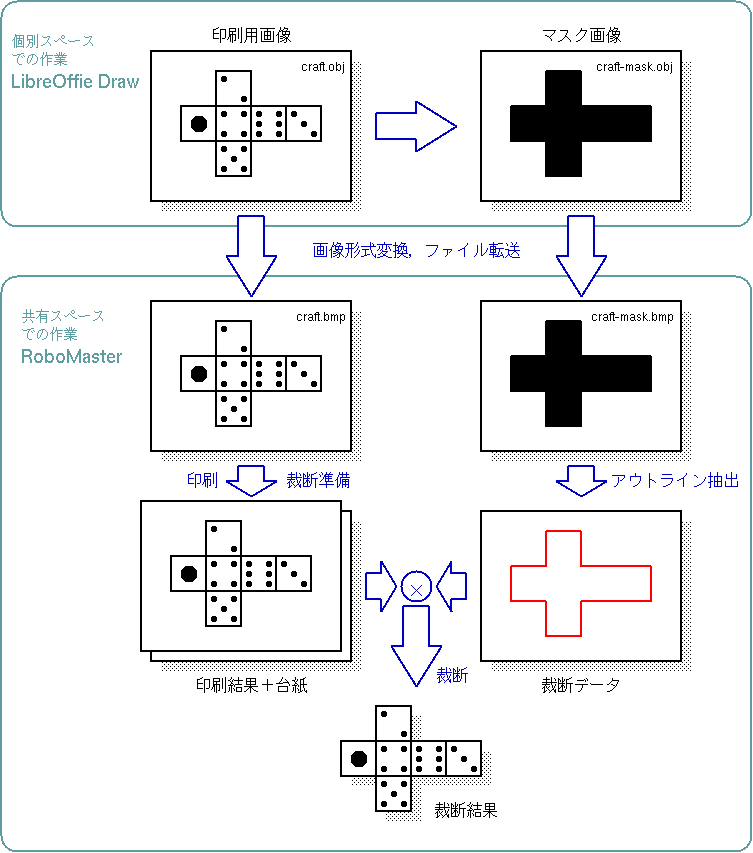
共用スペースでは,トラブル防止のため,
なるべくスタッフの指示・監督の下で作業しよう.
マスク画像についての補足:
- 紙は,マスク画像の白部分と黒部分との境界線に沿ってカットされる.
- 線の幅(太さ)をゼロにしておく必要がある.
(線が太いとその分だけ輪郭が大きめにカットされてしまうし,
細かい切り込みが消えてしまう場合もある.)
- 切り込みを入れたければ,
切り込み部分を「白抜き」で描画しておく必要がある.
(線の幅にも注意しよう.)
- マスク用画像を作成する際,
識別情報(ユーザ名等の文字)を削除すること.
そうしないと文字部分までカットされてしまい,面倒なことになってしまう.
(切り抜きに時間がかかるし,台紙の再利用にも手間がかかる.)
なお,印刷用画像の方には,識別情報を残しておくこと.
裁断機を使わない場合の手順:
--- すべて個別スペース(Linux)での作業
- ページが A4縦の場合:
- 展開図 craft.odg を作成
--- draw で [ファイル]→ [(名前を付けて)保存].
- 展開図 craft.odg を印刷
--- draw で [ファイル]→ [印刷].
- ページが A4横の場合:
- 展開図 craft.odg を作成
--- draw で [ファイル]→ [(名前を付けて)保存].
- 展開図から画像 craft.pdf を作成
--- draw で [ファイル]→ [PDF としてエクスポート].
- 画像を印刷
--- acroread で [ファイル] → [プリント] → 「klps] → [OK].
注意事項
共用スペースでは,機材が少ないので,
一人がトラブってしまうと,
後に待っている全員の作業が遅れてしまう.
特に,裁断のときには注意しよう.
手順を間違えるとマシンを破損してしまう可能性が高い.
注意事項 をチェックしておこう.
また,裁断台紙は高価なので数回再利用する.
すぐには捨てず,共用スペースへ置いておこう.
---
明らかにヨレヨレ or ボロボロの場合,捨ててよい.
新しい台紙を投入しよう.
(c) 2016, yanagawa@kushiro-ct.ac.jp